विज्ञापन
आपके पास एक नेटवर्क केबल के माध्यम से एक इंटरनेट कनेक्शन है, लेकिन आप चाहते हैं कि आपके अन्य कंप्यूटर और डिवाइस वायरलेस तरीके से इंटरनेट कनेक्शन प्राप्त करें। क्या आप ऐसा कर सकते हैं? क्या आप अपने विंडोज कंप्यूटर को वाईफाई राउटर की तरह चला सकते हैं?
संक्षिप्त उत्तर एक योग्य है, 'हां।' इस प्रक्रिया में मुख्य घटक यह सुनिश्चित कर रहा है कि आपके विंडोज कंप्यूटर में वायरलेस नेटवर्क कार्ड है। यदि आपने इसे ठीक से स्थापित किया है, तो आप कर सकते हैं अपने विंडोज कंप्यूटर को वाईफाई हॉटस्पॉट में बदलें 7 विंडोज 10 वाई-फाई सुविधाएँ जो आपने याद की होंगीविंडोज 10 पर आप अपने विंडोज 10 वाई-फाई से इतना कुछ कर सकते हैं, आप हैरान रह जाएंगे। हमने आपके लिए जाँच करने के लिए सर्वोत्तम युक्तियों और तरकीबों को गोल किया है। अधिक पढ़ें और अपना इंटरनेट कनेक्शन साझा करें।
यह सब कैसे काम करता है?
पीसी के लिए अधिकांश वाईफाई कार्ड का उपयोग वायर्ड इंटरनेट कनेक्शन को वायरलेस तरीके से साझा करने के लिए किया जा सकता है। ध्यान रहे, उस क्षमता का उपयोग करने के लिए कुछ सॉफ़्टवेयर या विशेष कॉन्फ़िगरेशन की आवश्यकता होती है। अनिवार्य रूप से, सॉफ़्टवेयर या कॉन्फ़िगरेशन वह है जो आपके कंप्यूटर को उस इंटरनेट कनेक्शन को साझा करने में सक्षम बनाने के लिए 'वर्चुअल राउटर' के रूप में कार्य करेगा। हम कुछ अलग तरीकों को देखने जा रहे हैं जो आप इसे विंडोज कंप्यूटर पर कर सकते हैं, साथ ही साथ प्रत्येक विधि के सकारात्मक और नकारात्मक भी।
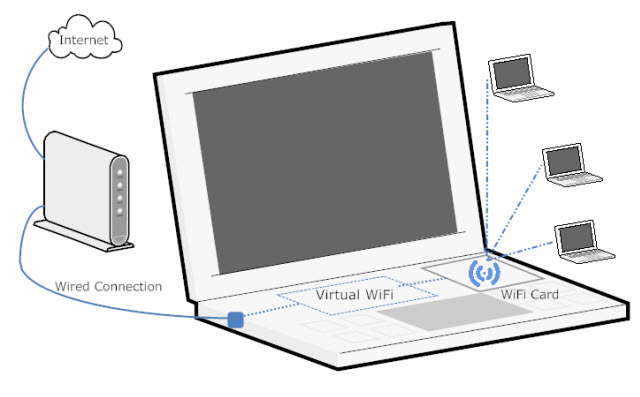
विंडोज मेनू के माध्यम से एड-हॉक वायरलेस कनेक्शन
एड-हॉक एक लैटिन वाक्यांश है जिसका अर्थ है 'इसके लिए'। यह किसी ऐसी चीज़ का वर्णन करने के लिए है जिसे स्थापित किया गया है इसके लिए केवल विशेष उद्देश्य। अक्सर यह एक अस्थायी प्रकृति का होता है जिसमें न्यूनतम सेटअप, योजना या समर्थन होता है। विंडोज़ में एड-हॉक वायरलेस नेटवर्क स्थापित करने के दो तरीके हैं: एक ग्राफिकल मेनू के माध्यम से है, और दूसरा कमांड लाइन इंटरफेस के माध्यम से है। आइए पहले ग्राफिकल मेनू पर एक नज़र डालें।
अपने पर क्लिक करें शुरुआत की सूची, फिर कंट्रोल पैनल, फिर नेटवर्क और साझा केंद्र. आपको निम्न विंडो दिखाई देगी:

अब क्लिक करें नये सम्पर्क या संजाल की स्थापना करें. जब नई विंडो खुलती है, तब तक नीचे स्क्रॉल करें जब तक आपको दिखाई न दे वायरलेस एड हॉक (कंप्यूटर-टू-कंप्यूटर) नेटवर्क सेट करें. उस विकल्प पर एक बार क्लिक करके उसे हाईलाइट करें, फिर पर क्लिक करें अगला बटन।
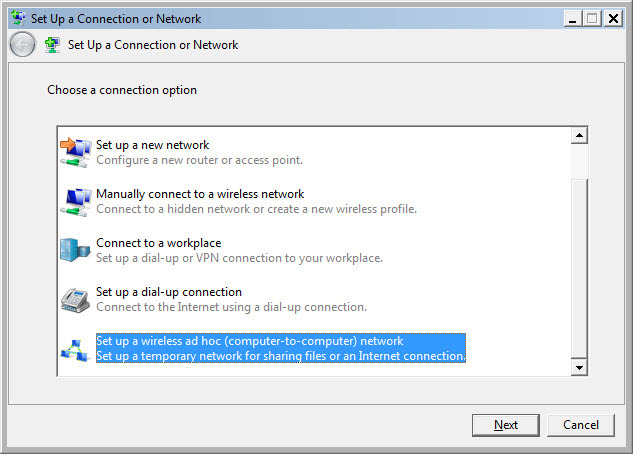
अब आपको एक विंडो दिखाई देगी जो बताती है कि एड-हॉक वायरलेस नेटवर्क क्या है और यह आपको इसके बारे में कुछ बातें बताता है। ध्यान देने वाली सबसे महत्वपूर्ण बात यह है कि एड-हॉक वायरलेस नेटवर्क का उपयोग करने वाला कोई भी उपकरण किसी भी दिशा में एक दूसरे के 30 फीट के भीतर होना चाहिए। विचार करें कि अधिकतम ऊपरी सीमा के रूप में, कई अन्य चीजें वायरलेस सिग्नल की सीमा को प्रभावित कर सकती हैं। शायद आधे की अपेक्षा करें। हम जो कहने आए हैं, उस पर कुछ युक्तियों का पालन करके आप सीमा को अनुकूलित कर सकते हैं वायरलेस फेंग शुई वायरलेस फेंग शुई: अपने घर में वाई-फाई रिसेप्शन का अनुकूलन कैसे करेंइष्टतम कवरेज के लिए वाई-फाई राउटर सेट करना उतना आसान नहीं है जितना आप सोचते हैं। अपने पूरे घर को वाई-फाई से कवर करने के लिए अपनाएं ये टिप्स! अधिक पढ़ें .
ध्यान देने वाली दूसरी सबसे महत्वपूर्ण बात यह है कि यदि आप एक एड-हॉक वायरलेस कनेक्शन बनाते हैं, तो आपके पास अभी किसी डिवाइस से कोई भी वायरलेस कनेक्शन हटा दिया जाएगा। इसलिए, यदि आपको लगता है कि आप एक नेटवर्क से वायरलेस तरीके से कनेक्ट हो सकते हैं और उस नेटवर्क को वायरलेस तरीके से दूसरों के साथ साझा कर सकते हैं - तो आप ऐसा नहीं कर सकते। यह एक या दूसरे है। दबाएं अगला अगली विंडो पर जाने के लिए बटन।
यह विंडो वह जगह है जहां आप अपने नेटवर्क का नाम सेट करते हैं और उस पर किस तरह की सुरक्षा है। इसके लिए WPA2-व्यक्तिगत पसंद का उपयोग करने की अनुशंसा की जाती है सुरक्षा प्रकार। यह आपको इस तरह के तदर्थ कनेक्शन के साथ सर्वोत्तम सुरक्षा प्रदान करता है। एक पासवर्ड का उपयोग करें जिसे आप अन्य लोगों को देने में कोई आपत्ति नहीं करते हैं। पासवर्ड को रीसायकल न करें एक मजबूत पासवर्ड कैसे बनाएं जिसे आप भूल नहीं पाएंगेक्या आप एक अच्छा पासवर्ड बनाना और याद रखना जानते हैं? आपके सभी ऑनलाइन खातों के लिए मजबूत, अलग पासवर्ड बनाए रखने के लिए यहां कुछ युक्तियां और तरकीबें दी गई हैं। अधिक पढ़ें आप फेसबुक या बैंकिंग जैसी अन्य चीजों के लिए उपयोग करते हैं। यदि आप ऐसा करते हैं तो आपको जल्द ही इसका पछतावा होगा। यदि आप भविष्य में फिर से एक एड-हॉक वायरलेस नेटवर्क स्थापित करने का इरादा रखते हैं, तो आप उस बॉक्स को चेक कर सकते हैं जिसमें लिखा है इस नेटवर्क को सेव करें और क्लिक करें अगला बटन।
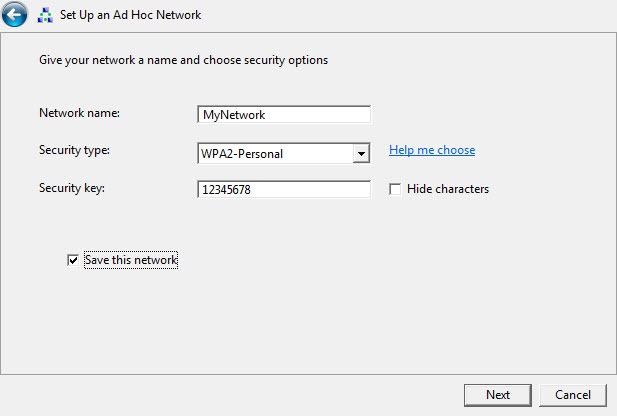
बधाई हो! आपने अभी-अभी एक एड-हॉक वायरलेस नेटवर्क बनाया है! इसे अपने दोस्तों और परिवार के साथ साझा करें जैसा आपको ठीक लगे।
इस तरह के कनेक्शन के साथ कई समस्याएं नहीं हैं, लेकिन यह सबसे सार्वभौमिक समाधान नहीं है। जिन लोगों के पास Windows 7 या इससे पहले गैर-Windows उपकरणों से जुड़ने का प्रयास कर रहे हैं, उन्हें कुछ कठिनाइयाँ हुई हैं और उनके गैर-विंडोज उपकरणों को कॉन्फ़िगर करने का तरीका जानने के लिए गहराई से जांच-पड़ताल करनी पड़ी है जुडिये।
कभी-कभी, समस्या यह होती है कि डिवाइस उस प्रकार की सुरक्षा या एन्क्रिप्शन के साथ संगत नहीं है जिसका उपयोग करने के लिए आपका एड-हॉक वायरलेस नेटवर्क सेट किया गया है। कभी-कभी, यह होस्ट कंप्यूटर पर फ़ायरवॉल की बात है जो उपकरणों को कनेक्ट होने से रोकता है। कभी-कभी, आप अपने कनेक्टिंग उपकरणों को स्थिर आईपी पते निर्दिष्ट करके समस्या का समाधान कर सकते हैं। कभी-कभी, ऐसा नहीं लगता कि यह काम नहीं करने का कोई अच्छा कारण है।
मेरे द्वारा किए गए शोध से, ऐसा प्रतीत होता है कि विंडोज 8 और नए में इस तरह के कम मुद्दे हैं। हमने पहले बताया है कि कैसे अपनी वाई-फ़ाई की गति का परीक्षण करें अपनी वाई-फाई स्पीड का परीक्षण कैसे करें (और 7 गलतियाँ जिनसे आपको बचना चाहिए)वाई-फाई स्पीड टेस्ट आपको बता सकते हैं कि आपकी वायरलेस स्पीड कितनी तेज है। ये टिप्स आपको वाई-फाई की गति को सटीक रूप से जांचने में मदद करेंगे। अधिक पढ़ें और किन गलतियों से बचना है।
इस पद्धति पर फैसला
सकारात्मक यह है कि यह सेट अप करने के लिए एक आसान कनेक्शन है और अक्षम करने के लिए त्वरित है। यह विधि उन उपकरणों के छोटे और अस्थायी कनेक्शन की अनुमति देने के लिए सबसे उपयुक्त है जिन्हें आप जानते हैं जो काम करेंगे।
कमांड लाइन या बैच फ़ाइल के माध्यम से तदर्थ वायरलेस कनेक्शन
आप कमांड लाइन का उपयोग करके एक एड-हॉक वायरलेस नेटवर्क बना और अक्षम भी कर सकते हैं। जब आप विंडोज़ में कमांड लाइन के माध्यम से कुछ कर सकते हैं, तो आप भी कर सकते हैं एक बैच फ़ाइल लिखें पाँच आसान चरणों में एक बैच (BAT) फ़ाइल कैसे बनाएँयह आलेख विंडोज ऑपरेटिंग सिस्टम के लिए पांच सरल चरणों का उपयोग करके बैच फ़ाइल बनाने का तरीका बताता है। अधिक पढ़ें एक ही काम करने के लिए। यह उन कार्यों के लिए विशेष रूप से उपयोगी है जिन्हें आप बार-बार करेंगे।
कमांड लाइन के माध्यम से ऐसा करने के लिए, आपको कमांड प्रॉम्प्ट खोलना होगा। ऐसा करने का सबसे तेज़ तरीका पर क्लिक करना है शुरुआत की सूची फिर टाइप करें अध्यक्ष एवं प्रबंध निदेशक में प्रोग्राम और फ़ाइलें खोजें खेत। जब उसे कमांड प्रॉम्प्ट प्रोग्राम मिल जाए, तो उस पर राइट क्लिक करें और चुनें व्यवस्थापक के रूप में चलाओ, जब तक कि आप व्यवस्थापक नहीं हैं।
सबसे पहले, आपको होस्टेड नेटवर्क मोड को इनिशियलाइज़ करना होगा। यह आदेश है: netsh wlan होस्टेडनेटवर्क मोड सेट करें = ssid=YourSSID key=YourPassword keyusage=persistent की अनुमति दें तुम कहाँ बदलते हो आपकाएसएसआईडी जिसे आप नेटवर्क का नाम देना चाहते हैं, और आपका पासवर्ड नेटवर्क पर आप जो भी पासवर्ड चाहते हैं।
दूसरा, आपको नेटवर्क चालू करना होगा: netsh wlan शुरू होस्टेडनेटवर्क

तीसरा, जब आप नेटवर्क को बंद करना चाहते हैं, तो कमांड का उपयोग करें: netsh wlan होस्टेडनेटवर्क बंद करो
बहुत साधारण। यदि आप इसके लिए एक बैच फ़ाइल बनाना चाहते हैं, तो नोटपैड खोलें और उसमें निम्नलिखित को कॉपी और पेस्ट करें। फिर से, बदलें आपकाएसएसआईडी जिसे आप नेटवर्क का नाम देना चाहते हैं, और आपका पासवर्ड नेटवर्क पर आप जो भी पासवर्ड चाहते हैं।
फ़ाइल को अपने डेस्कटॉप पर कुछ इस तरह सहेजें AdHocNetwork.bat. सुनिश्चित करें कि इसमें नहीं है ।टेक्स्ट विस्तार। अब, जब आप एक एड-हॉक नेटवर्क बनाना चाहते हैं, तो आपको केवल बैच फ़ाइल (व्यवस्थापक के रूप में) को चलाना है और मेनू संकेतों का पालन करना है। यह इस तरह दिखेगा:
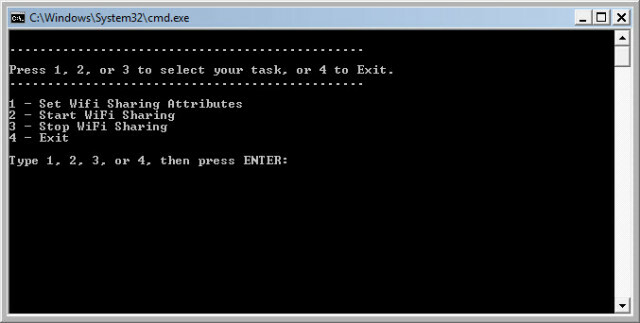
इस पद्धति पर फैसला
विंडोज पद्धति के माध्यम से आपके द्वारा बनाए गए अन्य तदर्थ नेटवर्क के समान ही इसके पक्ष और विपक्ष लागू होते हैं। उपकरणों का एक छोटा और अस्थायी कनेक्शन स्थापित करने के लिए यह बहुत अच्छा है, लेकिन स्वचालित और जल्दी स्थापित करने के लिए।
सॉफ्टवेयर दृष्टिकोण
बहुत सारे सॉफ्टवेयर एप्लिकेशन हैं जो आपके विंडोज पीसी को वर्चुअल वाईफाई राउटर के रूप में सेट करना जितना आसान हो सकता है। उनमें से अधिकांश उन विभिन्न मुद्दों का ध्यान रखते हैं जिनका सामना आप अधिक पारंपरिक तदर्थ नेटवर्क के साथ कर सकते हैं। वर्चुअल वाईफाई राउटर [अब उपलब्ध नहीं है], वर्चुअल राउटर (नि: शुल्क, हमारी समीक्षा वर्चुअल राउटर का उपयोग करके किसी भी वाईफाई डिवाइस के साथ अपना विंडोज इंटरनेट कनेक्शन कैसे साझा करें अधिक पढ़ें ), थिनिक्स, और Connectify HotSpot (नीचे देखें) उपलब्ध कुछ एप्लिकेशन हैं जो ऐसा कर सकते हैं। Connectify HotSpot Pro लगातार सबसे अच्छा वर्चुअल राउटर सॉफ्टवेयर रहा है जिसका मैंने उपयोग किया है, इसलिए मैं इसके बारे में यहां आपके साथ कुछ और साझा करूंगा।
मेरे अनुभव में, Connectify इसके लिए उपयोग करने के लिए सबसे अच्छा एप्लिकेशन है, क्योंकि इसे सेट करना बहुत आसान है, चलता है त्रुटिपूर्ण रूप से, और मुझे किसी भी उपकरण के इससे कनेक्ट होने में सक्षम होने में कभी कोई समस्या नहीं हुई, जब तक कि यह अंदर था श्रेणी। मैंने Android फ़ोन और टैबलेट, iPads और iPhones, BlackBerry Playbooks और फ़ोन, और निश्चित रूप से, Windows PC कनेक्ट किए हैं। सबसे अधिक मैं एक समय में पांच उपकरणों से जुड़ा था और इसने मेरे पीसी या अन्य पर कोई ध्यान देने योग्य अंतराल के साथ शानदार प्रदर्शन किया उपकरण।
ज़रूर, Connectify की कीमत कुछ रुपये है, लेकिन यह जो वृद्धि बचाता है वह आसानी से उसके लिए भुगतान करता है। सॉफ्टवेयर इससे जुड़े उपकरणों और लोकल एरिया नेटवर्क तक पहुंच के बीच फाइलों को साझा करने में भी सहायता करता है। मैं यह कहना चाहूंगा कि Microsoft को Connectify प्राप्त करने और इस सॉफ़्टवेयर को Windows का हिस्सा बनाने पर विचार करना चाहिए।
बाईं ओर की छवि दिखाती है कि इसे कॉन्फ़िगर करना कितना आसान है, और दाईं ओर की छवि आपको दिखाती है कि यह कैसे ट्रैक करता है कि कौन जुड़ा हुआ है, और पहले से जुड़ा हुआ है।
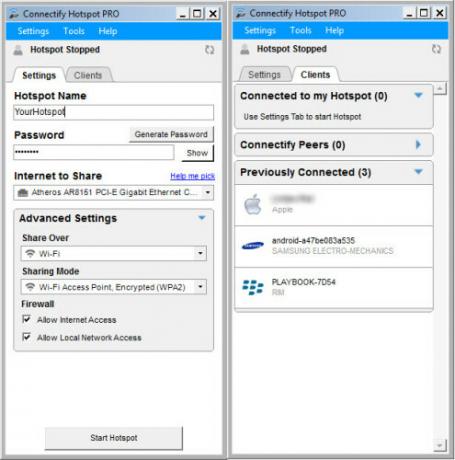
आप में से कुछ लोग सोच रहे होंगे, "मैं ऐसा करने के लिए Connectify क्यों खरीदूंगा, जब मैं सिर्फ एक वायरलेस राउटर खरीद सकता था?" यह एक वाजिब सवाल है। यदि आपका पीसी आमतौर पर स्थिर रहने वाला है, तो वाईफाई राउटर प्राप्त करना बहुत मायने रखता है। हालांकि, यदि आपको विभिन्न स्थानों पर वाईफाई राउटर स्थापित करने में सक्षम होने की आवश्यकता है, यदि आप काम के लिए यात्रा करते हैं, तो सॉफ्टवेयर को इधर-उधर करना बहुत आसान है।
इस पद्धति पर फैसला
Connectify उन लोगों के लिए आदर्श है जो बिक्री करने वाले, कॉर्पोरेट प्रशिक्षक, व्याख्याता, और बहुत कुछ हो सकते हैं।
इसे सारांशित करें
अब आप जानते हैं कि आप कर सकते हैं अपने विंडोज पीसी या लैपटॉप को वर्चुअल वाईफाई राउटर में बदल दें, और ऐसा करने के लिए आपके पास कुछ अलग तरीके हैं। अपनी आवश्यकताओं के लिए सही चुनें, इसे आज़माएं, इसका परीक्षण करें, और इसके बारे में और जानें कि आप इसके साथ क्या कर सकते हैं।
वर्चुअल वाईफाई राउटर आपको और क्या करने की अनुमति देगा? चारों ओर खेलें, और हमें बताएं। जस्ट. के अलावा निश्चित रूप से अन्य उपयोग हैं इंटरनेट से जुड़ना लगभग कहीं भी मुफ्त असीमित वाई-फाई इंटरनेट एक्सेस कैसे प्राप्त करेंमुफ्त वाई-फाई स्कोर करने से बेहतर कुछ नहीं है। यहां मुफ्त असीमित वाई-फाई खोजने के कुछ तरीके दिए गए हैं, चाहे आप कहीं भी हों। अधिक पढ़ें , लेकिन हम इसे अभी के लिए तलाशने और सीखने के लिए आप पर छोड़ देंगे।
कभी सेट अप वर्चुअल वाईफाई नेटवर्क विंडोज़ में वाई-फाई हॉटस्पॉट स्थापित करने के लिए 9 नि: शुल्क उपकरणआप अपने विंडोज कंप्यूटर को हॉटस्पॉट में बदलकर अपने डेस्कटॉप या लैपटॉप इंटरनेट कनेक्शन को अन्य उपकरणों के साथ साझा कर सकते हैं। हम आपको ऐसे टूल दिखाते हैं जो इसे आसान बनाते हैं। अधिक पढ़ें ? तुमने ये कैसे किया? आपके तरीके में क्या उतार-चढ़ाव थे? क्या कोई एक तरीका है जिससे आप दूसरे पर अनुशंसा करेंगे? हमें टिप्पणियों में बताएं, कि हम सब कैसे सीखते हैं, और हम सब इसमें एक साथ हैं।
छवि स्रोत: आकाश पृष्ठभूमि फ़्लिकर के माध्यम से, लैपटॉप, ऐन्ड्रॉइड टैबलेट, स्मार्टफोन, वाईफाई वेव पिक्साबे के माध्यम से।
आईटी, प्रशिक्षण और तकनीकी ट्रेडों में 20+ वर्षों के अनुभव के साथ, मैंने जो सीखा है उसे किसी और के साथ साझा करने की मेरी इच्छा है जो सीखने के इच्छुक हैं। मैं यथासंभव सर्वोत्तम तरीके से और थोड़े हास्य के साथ सर्वोत्तम संभव कार्य करने का प्रयास करता हूं।


